苹果手机如何压缩图片文件打包发送 怎样将苹果手机里的照片打包发送到邮箱
日期: 来源:泰尔达游戏网
在现代社会中手机成为我们生活中必不可少的工具之一,苹果手机作为一款备受欢迎的智能手机,其强大的功能和用户友好的操作界面备受用户青睐。在使用苹果手机的过程中,我们经常会遇到需要将手机中的照片打包发送到邮箱的情况。尤其是当我们需要与他人分享大量照片时,一个个单独发送无疑是一种繁琐的操作。如何利用苹果手机的功能进行快捷的照片打包发送呢?接下来我们将一起探讨苹果手机如何压缩图片文件打包发送的方法。
怎样将苹果手机里的照片打包发送到邮箱
具体步骤:
1.进入手机相册之后,点击右上角的“选择”。
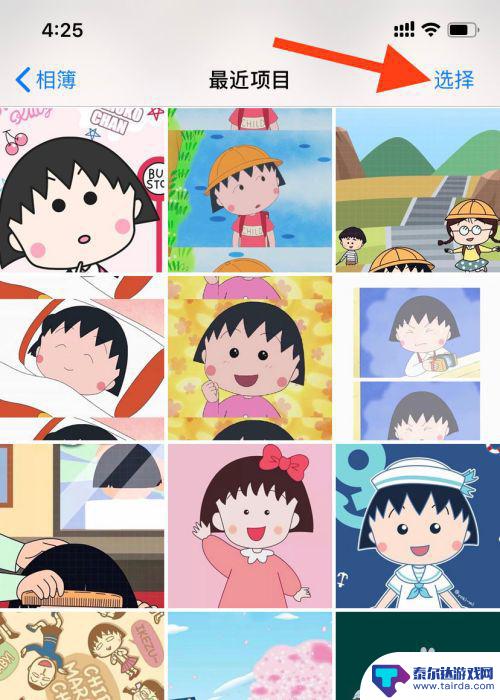
2.选择想要批量打包图片,然后点击左下角的分享图标。
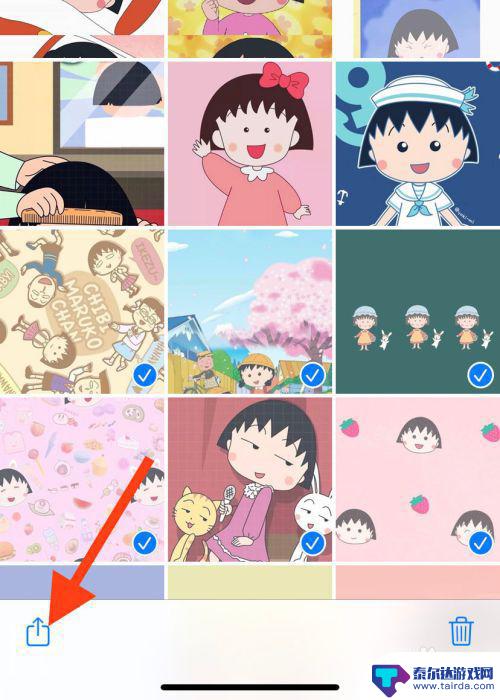
3.在分享页面中,点击“拷贝iCloud连接”。
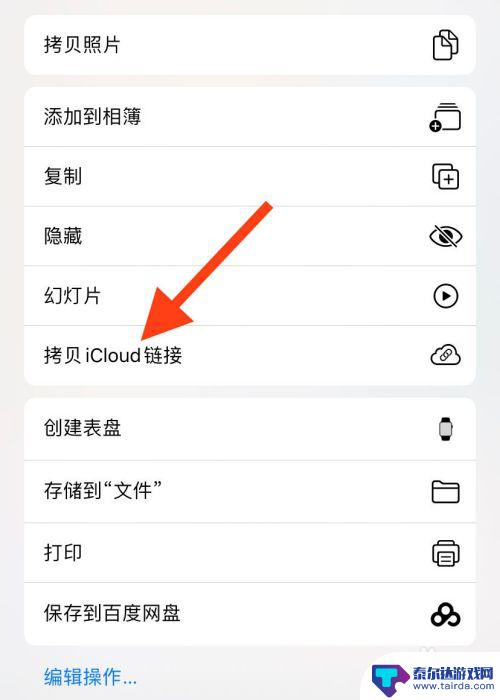
4.然后等待几秒钟系统会自动复制拷贝链接。
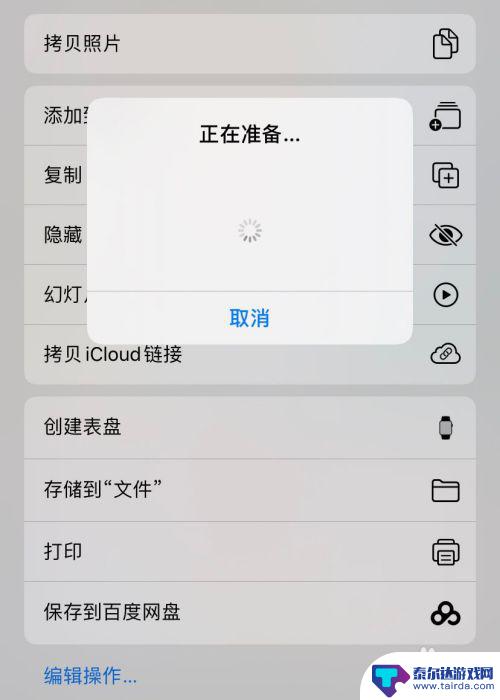
5.把生成的链接发送给想要发送照片的好友。

6.好友点开之后,就是刚刚批量的照片。
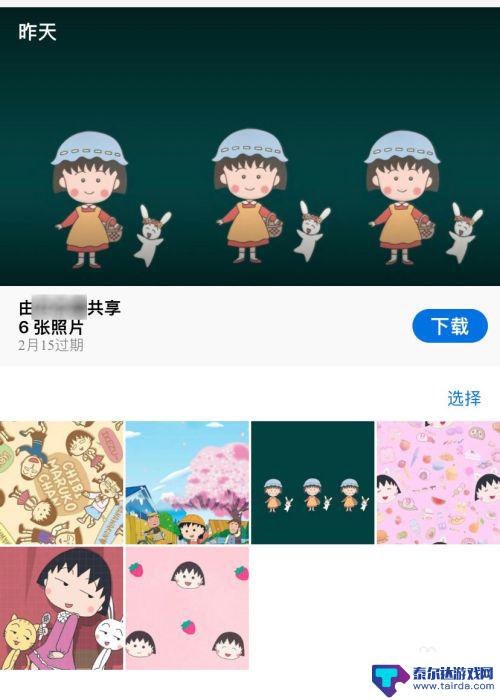
以上就是苹果手机如何压缩图片文件打包发送的全部内容,如果你遇到这个问题,可以尝试按照以上方法解决,希望这些方法对大家有所帮助。















